
Bu təlimatda instaqramdakı bir fotoşəkildə kompüterinizdən kompüterinizdən, bəzi nüansları, eləcə də iki üsulun vizual olduğu videoda necə kompüterinizdən necə yayımlanacaqdır. Bu da maraqlı ola bilər: kompüterinizdə birbaşa İnstagram-da yazmağın 4 yolu.
- İnstaqramda bir kompüterdəki bir brauzer vasitəsilə bir şəkil əlavə etmək olar
- Windows 10 (və xüsusiyyətləri) üçün rəsmi İnstagram tətbiqi (və onun xüsusiyyətləri)
- İnstaqramda nəşr üçün Android emulyatorlarından istifadə etməklə
- Video təlimat
İnstaqramdakı bir kompüter və ya dizüstü kompüterdən bir brauzer vasitəsilə nəşr
Əvvəllər rəsmi internet https://www.instagram.com/ Siz foto və video dərc bilər, lakin digər photos izləyə bilər sizin Instagram hesabı daxil, comment, abunə, sevir və başqaları mövcud idi.
2017-ci ilin mayından başlayaraq, saytı mobil cihazdan - bir tablet və ya telefondan daxil edərkən, uyğun bir tətbiq quraşdırmadan, İnstaqram-a fotoşəkil əlavə edə bilərsiniz. Bu xüsusiyyət brauzerdən dərc etmək üçün istifadə edilə bilər.
- Instagram.com web brauzerinizin (Google Chrome, Yandex Browser, Edge, Opera) gedin və hesabı ilə daxil olun. Sonrakı, hərəkətlər Google Chrome üçün təsvir edilmişdir.
- CTRL + SHIFT + I düymələri - açacaq geliştirici konsol (hər yerdə sağ-klik səhifə tıklayarak və Element Item kodu seçerek aça bilər, eyni maddə ən çox brauzerlərdə mövcud deyil).
- developer konsol, mobil cihaz emulation icon (tablet və telefon image) basın, sonra xətti üst, sizin üçün rahat bir cihazı, qətnamə və miqyası (bu rahatdır ki keçirmək üçün İnstagram lenti).
- Brauzer yeniləmə düyməsini istifadə edərək səhifəni yeniləyin.
- tablet və ya telefon emulation effektiv və səhifə yenilənir dərhal sonra, Şəkil əlavə et düyməsinə (görünür yoxsa, səhifə yeniləmə) açıq Instagram görünür. Basıldıqda, kompüterinizdəki fayllardan seçiləcəksiniz - yalnız şəkli seçin və həmişəki kimi yayımlayın.

Budur, vəzifəni asanlaşdıran belə yeni bir yol.
Windows 10 üçün rəsmi İnstagram tətbiqi
Bu yaxınlarda Windows 10 Tətbiq Mağazası, səhifənizə bir foto və ya video əlavə etməyə imkan verən İnstagram rəsmi bir tətbiqinə malikdir. Tətbiq asanlıqla App Store-da axtarış yolu ilə tapa bilərsiniz.
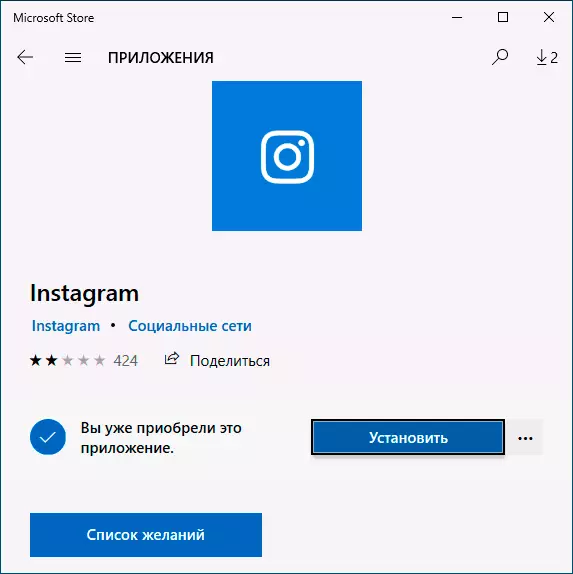
Hesabınıza proqram və log nazil edildikdən sonra, bu sadə hərəkətləri edin (nədənsə mənim test, giriş, lakin istifadəçi adı ilə yalnız e-mail ilə həyata keçirilib)
- yuxarıda sol kamera image ilə icon basın.
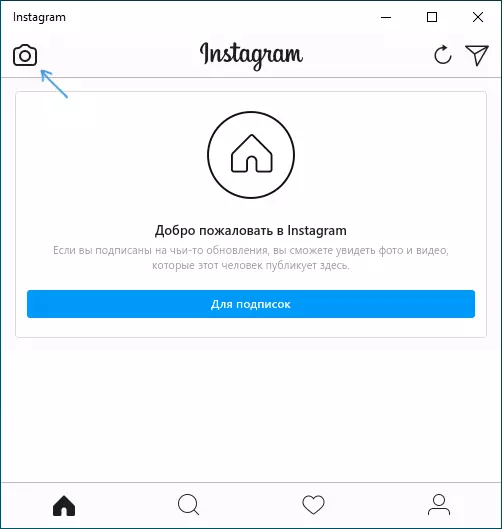
- Siz ilk istifadə edərkən bir webcam proqram istifadə imkan lazımdır. Bir webcam yoxdur, onda bir foto işləməyəcək əlavə, lakin bu circumvented bilər.
- eyni zamanda (kompüter Şəkil əlavə et düyməsinə basın Foto shekil image qovluq / Album Kamera yerləşdirilmiş olmalıdır kompüter, başqa Instagram) onlara görə deyil.
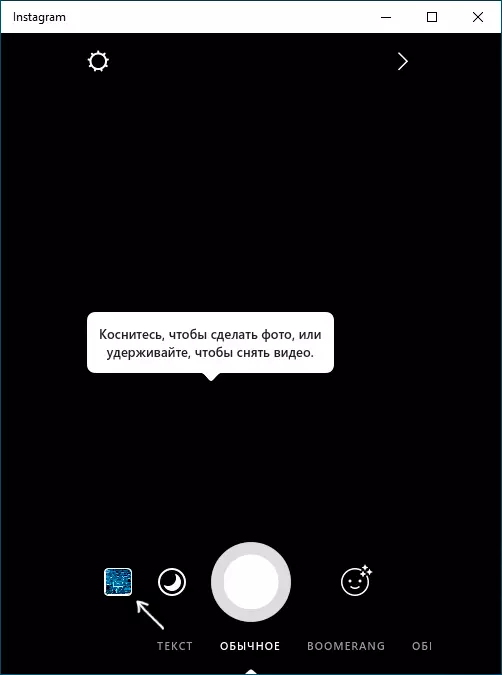
- dərc bir şəkil seçin.
Yuxarıda qeyd edildiyi kimi, Windows 10 Instagram bir webcam tələb edir. Ancaq bu circumvented bilər: Bir virtual webcam proqram yüklerseniz (I e2eSoft VCAM istifadə), proqram kamera indiki və dərc imkan verir ki daşımayacaq. proqram test zaman da, mən nədənsə nədənsə çox deyil sabit işləmişdir.
rəsmi mobil proqram istifadə edərək kompüter Instagram bir şəkil əlavə etmək üçün necə
Başqa bir zəmanət və texniki iş yol yalnız bir kompüter olan Instagram foto və ya video qoymaq - kompüter çalışan rəsmi Android proqram istifadə edin.
Windows və ya digər OS Android emulator - Android applications başlamaq üçün, Instagram applications bir üçüncü tərəf proqram olacaq. pulsuz emulators və onları yükləyə bilərsiniz rəsmi sites siyahısı, siz nəzərdən tapa bilərsiniz: Windows üçün ən yaxşı Android emulators (yeni nişanı açılır).
Mən Instagram nəşr məqsədləri üçün tövsiyə edə bilər ki, o emulators From - NOX App Player və Bluestacks 2 (lakin digər emulators ilə vəzifə daha çətin olacaq). Next - NOX App Player istifadə edərək, bir şəkil indirme bir nümunəsidir.
- Download və kompüter Nox App Player bərpa edin. Rəsmi saytında: https://ru.bignox.com/
- xüsusi düyməsinə istifadə emulator emulator və ya başlayaraq sonra emulator daxili Play bazara getmək, və ya orijinal APK apkpure.com ilə download üçün en asan yoludur və download (emulator APK Instagram applications indirmek ve yüklemek emulator pəncərə yanındakı panel).

- proqram yükledikten sonra, sadəcə başlamaq və hesabı altında getmək.
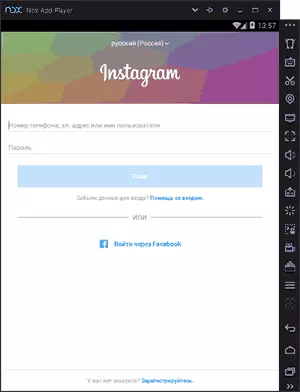
- Photo Nəşr bir Android telefon və ya tablet ilə eyni şəkildə baş verir: Siz webcam kompüter şəkil edə bilərsiniz, və siz "Gallery" maddə seçə bilərsiniz - Instagram download siz istədiyiniz şəkil seçin "Digərləri" emulator "daxili yaddaş". Amma ilk bunu tələsmək qədər - paraqraf 5 (daxili yaddaş heç bir şəkil var-ci ildən).
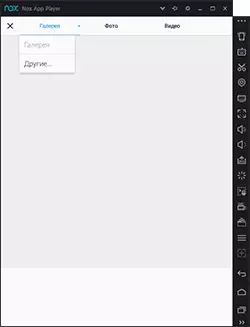
- kompüter istədiyiniz foto bu daxili yaddaş və ya qalereya olmaq üçün, ilk C surəti: \ Users \ USER_NAME \ Nox_Share \ Image (Nox_Share - paylaşılan qovluq emulator çalışan kompüter və Android üçün). Başqa bir yolu: Bu image faylları, video və digər faylları sadəcə emulator pəncərə sürüklənəcəklər bilər sonra emulator ayarları (pəncərə üst simli Ötürücü) "Əsas" maddə, kök erişim imkan və emulator yenidən başladın.
- İstədiyiniz photos emulator sonra, asanlıqla Instagram tətbiqi onları dərc edə bilər. Mənim təcrübələr Nox App Player bir şəkil əlavə zaman, heç bir problem var idi (lakin iş zaman nəşr baş verən baxmayaraq Leapdroid, səhvlər buraxılmışdır).
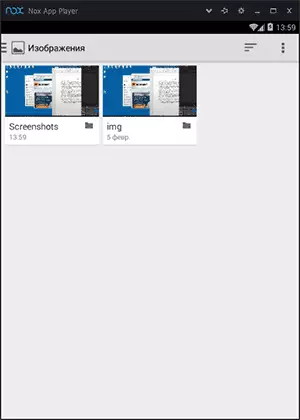
BlueStacks 2 emulator In (rəsmi sayt https://www.bluestacks.com/ru/index.html) Instagram bir kompüter Download foto və video daha asandır: yalnız təsvir bir kimi, ilk ehtiyac olacaq proqram özü yüklemek üçün və sonra addımlar bu kimi görünür:
- sol bölmede "Açıq" simgesini basın və kompüter şəkil və ya video yolunu daxil.
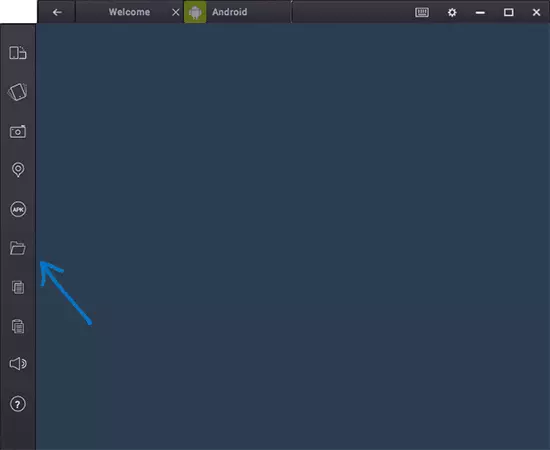
- Bu faylı açmaq lazımdır nə ərizə, Instagram seçin ilə Bluestacks, xahiş edəcək.
Yaxşı, sonra, siz nə və necə bilirik və foto nəşr siz çətinliklərə səbəb olacaq.
Qeyd: Bu emulator Google haqq-hesab məlumat daxil olmadan özünüz istifadə etməyə imkan vermir ki, kimi deyil, çünki Bluestacks Mən ikinci xətt hesab və belə ətraflı deyil. NOX App Player də olmadan işləyə bilər.
Video təlimat
bir browser və PC və noutbuklar üçün rəsmi proqram vasitəsilə - göstərir Windows kompüter Instagram foto və video əlavə etmək üçün ilk iki yol olur video.
Mən təklif üsulları bir halda işlək olacaq.
